Tabla de Contenido
![]() Sobre el autor
Sobre el autor
![]() Artículos Relacionados
Artículos Relacionados
-
-
-
-
La corrupción del disco duro es un problema común para los usuarios de Windows 10/8/7. Hoy, vamos a recorrer las soluciones sobre cómo reparar un disco duro dañado. Aquí está el resumen de estas soluciones de reparación de disco duro.
| Soluciones Eficaces | Solución de Problemas Paso a Paso |
|---|---|
| Recuperar un disco duro dañado | Para acceder, recuperar, transferir y sacar archivos de un disco duro de portátil muerto sin arrancar en el sistema operativo con facilidad, puede recurrir al software de recuperación de datos de arranque WinPE de EaseUS....Pasos completos |
| Solución 1. Buscar ayuda de expertos | Puede pedir ayuda al equipo de soporte técnico de EaseUS. Ellos proporcionan un servicio de asistencia remota uno a uno...Pasos completos |
| Solución 2. Ejecutar el escaneo de antivirus. | Descargue y ejecute Norton Power Eraser. Si hay una nueva versión disponible, Norton Power Eraser será...Pasos completos |
| Solución 3. Reparar el disco duro usando CMD | Al lado del menú de Inicio de Windows, en el cuadro "Buscar en Windows", escriba cmd. En el resultado de la búsqueda...Pasos completos |
| Solución 4. Actualizar el controlador de disco | Haga clic con el botón derecho en "Este PC"/"Mi PC" y elija "Propiedades". En la barra de tareas de la izquierda...Pasos completos |
| Solución 5. Probar el software de reparación de disco duro | Descargue EaseUS CleanGenius gratis e instálelo. Abra el software y seleccione la...Pasos completos |
Qué causa que un disco duro se corrompa (señales de disco duro corrompido)
A veces, su disco duro interno o disco duro externo puede dañarse y volverse irreconocible o inaccesible en Windows 10/8/7. Generalmente, la corrupción del disco duro es causada por las siguientes cosas:
- Alimentación y errores de conexión
- Problemas de virus
- Errores del sistema de archivos
- Sectores defectuosos
- Problemas de software/hardware
- Daños físicos
Al mismo tiempo, puede recibir estos mensajes de error como "X: no es accesible. El archivo o directorio está dañado y es ilegible"; reparar disco duro externo RAW y da un error de "el disco necesita ser formateado".
Tanto si se trata de un disco duro interno como de un disco duro externo, existen soluciones para reparar un disco duro dañado. La forma más directa de reparar un disco duro dañado es formateándolo, lo que provocará la pérdida de datos. Si prefiere no perder sus datos, en este artículo le explicaremos algunas formas prácticas de reparar discos duros corruptos sin formatearlos.
Lo primero que debe hacer: Recuperar los datos del disco duro dañado
Si tiene datos importantes guardados en el disco duro dañado, debe recuperar sus datos perdidos primero. Una herramienta de recuperación de datos puede ayudarle a hacer esto, y si no puede pensar en ninguna de estas herramientas, EaseUS Data Recovery Wizard es una muy buena opción.
Ayuda a recuperar datos de discos duros corruptos y ofrece algunas otras características también:
Software de recuperación de discos duros de EaseUS
- Recuperar imágenes, documentos, vídeos, documentos y correos electrónicos perdidos del disco duro corrupto.
- Recuperar archivos borrados de la papelera, unidad flash USB, pen drive y tarjeta SD.
- Recuperar datos de un disco duro formateado y de un disco duro externo en poco tiempo.
Tasa de Recuperación 99,7%
Calificación de Trustpilot 4,4
Para utilizar esta herramienta, descárguela y siga los siguientes pasos para recuperar sus datos.
Paso 1. Seleccione una ubicación donde están los datos eliminados: sea una partición del disco local o un dispositivo de almacenamiento externo, y luego haga clic en el botón "Buscar datos perdidos".

Paso 2. El software de recuperación de datos de EaseUS va a escanear todo el dispositivo de almacenamiento para encontrar los datos perdidos lo más posible con el método Escaneo Rápido y Escaneo Profundo. Pronto verá aparecer un resultado de escaneo rápido llamado "Archivos borrados", allí se encuentran todos datos eliminados. Una vez finalizado, se comenzará el escaneo profundo para encontrar más datos perdidos que han perdido sus rutas o nombres. Por lo tanto, espere con paciencia hasta que termine si desee recuperar todos los datos perdidos lo más posible.

Paso 3. En "Archivos borrados", puede buscar los archivos deseados siguiendo su ruta, o bien, puede usar la función "Filtro" para localizar rápidamente lo que desea por diferentes tipos. Además, puede haga doble clic sobre el archivo encontrado para obtener una vista previa completa. Por último, elija aquellos archivos que desee y haga clic en el botón "Recuperar" para guardarlos en otra ubicación en lugar de la original para evitar la sobrescritura de datos.

- Nota:
- No olvide comprobar todos los resultados del escaneo en cada pestaña para ver los datos eliminados que se encuentran. La parte "Archivos RAW" tiene alta posibilidad para encontrar los datos que han perdido nombres y rutas después de la eliminación.
Ahora que has recuperado los datos cruciales, puedes seguir las soluciones aquí para reparar el disco duro dañado. Antes de eso, ¡puedes compartir esta página para recomendar EaseUS Data Recovery Wizard a más personas!
Cómo reparar disco duro dañado sin formatear (4 maneras)
Tanto si se trata de un disco duro interno como de un disco duro externo, puede encontrar soluciones para reparar un disco duro dañado. La forma más directa de reparar un disco duro corrupto es formatear el HDD, lo que provocará la pérdida de datos. En este post, explicaremos 4 formas prácticas de arreglar un disco duro corrupto sin formatear.
Solución 1. Buscar ayuda de servicios profesionales de recuperación de datos
Si la corrupción es severa y las soluciones anteriores no logran reparar el disco duro corrupto, puede pedir ayuda al equipo de soporte técnico de EaseUS. Ellos proporcionan un servicio de asistencia remota individual para arreglar problemas de HDD/SSD, recuperar particiones, borrar datos, etc.
Servicios de Reparación y Recuperación de Disco de EaseUS
Haga clic aquí para contactar con nuestros expertos para una evaluación gratuita
Consulte con los expertos en recuperación de datos de EaseUS para un servicio de recuperación manual personalizado. Podríamos ofrecer los siguientes servicios después de un diagnóstico GRATUITO.
- Reparar errores de HDD, SSD, disco duro externo, unidad flash USB y restaurar datos de todos los niveles RAID
- Recuperar partición perdida y recuperar datos de particiones borradas que no pueden ser restauradas por software de recuperación de datos
- Reparar discos que no se pueden leer o acceder debido a sectores defectuosos
- Reparar discos que se convierten en particiones protegidas GPT
- Borrar datos, formatear el disco duro, instalar/desinstalar software o controladores, etc.
Solución 2. Comprobar y reparar el disco para reparar un disco duro dañado con un software antivirus
Los virus y el malware pueden provocar la corrupción del disco duro. Conecte el disco duro a un PC con Windows y utilice una herramienta antivirus/malware fiable para escanear la unidad o el sistema. Para deshacerse de este problema, puede recurrir a Windows Defender o a algún software antivirus de terceros de buena reputación. A continuación se muestra un ejemplo de uso de Norton para eliminar un virus.
Paso 1. Descargue y ejecute Norton Power Eraser. Si hay una nueva versión disponible, Norton Power Eraser la comprobará y la descargará.
Paso 2. En la ventana de "Norton Power Eraser", haga clic en la opción "Scan for Risks".
Paso 3. Espere a que la herramienta elimine cualquier riesgo de su sistema.
Paso 4. Después de eliminar con éxito cualquier riesgo potencial, haga clic en "Finalizar".
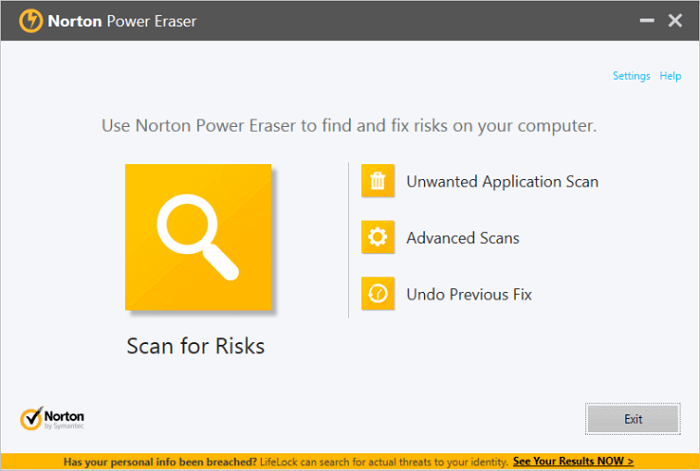
Solución 3. Cómo reparar un disco duro dañado con CMD
Cuando el sistema de archivos de un disco duro se corrompe y no puede acceder al disco duro, puede ejecutar un análisis CHKDSK para reparar el disco duro corrupto sin formatearlo.
El comando CHKDSK comprueba el sistema de archivos y los metadatos del sistema de archivos de un volumen en busca de errores lógicos y físicos. Si se utiliza sin parámetros, CHKDSK sólo muestra el estado del volumen y no corrige ningún error. Cuando se utiliza con los parámetros /f, /r, /x o /b, corrige los errores del volumen.
Para darte una breve información, el parámetro "/f" en CHKDSK corrige cualquier error que se encuentre. El parámetro "/r" pide al comando que localice los sectores defectuosos de la unidad. El parámetro "/x" obliga a desmontar la unidad antes de iniciar el proceso.
Paso 1. Junto al menú Inicio de Windows, en la casilla "Buscar en Windows", escriba cmd.
Paso 2. En los resultados de la búsqueda, haga clic con el botón derecho del ratón en "Símbolo del sistema" y seleccione "Ejecutar como administrador".
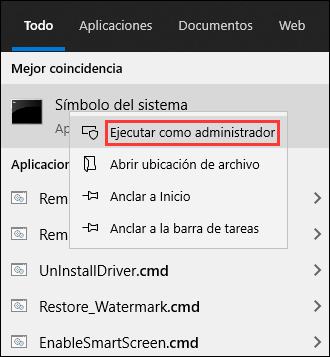
Paso 3. Escriba el comando: chkdsk E: /f /r /x en la ventana del Símbolo del sistema y pulse Enter. En el comando, sustituya E por la letra de su unidad.
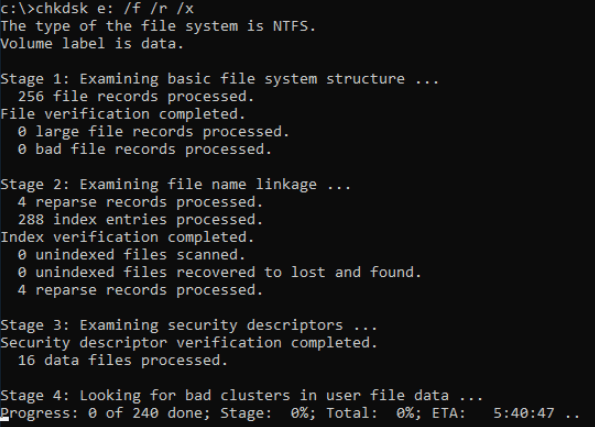
Si encuentra errores como CHKDSK no está disponible, lea el siguiente artículo para solucionar el problema.
¿Cómo Recuperar Sistema de Archivos Raw Cuando CHKDSK Indica Raw?
Obteniendo el mensaje de error 'El tipo de sistema de archivos es RAW. ¿CHKDSK no está disponible para unidades RAW? Esta página le indica cómo recuperar datos del sistema de archivos RAW.

Solución 4. Actualizar el controlador de disco para reparar un disco duro dañado sin formatear
Si un problema de controladores causa la corrupción del disco duro, es necesario actualizar el controlador de disco. Es posible que haya algunos problemas con el controlador de dispositivo instalado en su PC. Siga estos pasos para actualizar el controlador:
Paso 1. Haga clic con el botón derecho del ratón en Este PC o Mi PC y seleccione Propiedades.
Paso 2. En la barra de tareas de la izquierda, pulse Administrador de dispositivos para abrir el Administrador de dispositivos. Expanda los controladores de bus serie universal y verá un signo de exclamación amarillo si el controlador de su disco está desactualizado.
Paso 3. Haga clic con el botón derecho del ratón en su unidad y elija "Actualizar controlador".
Paso 4. Seleccione "Buscar automáticamente software de controlador actualizado...".
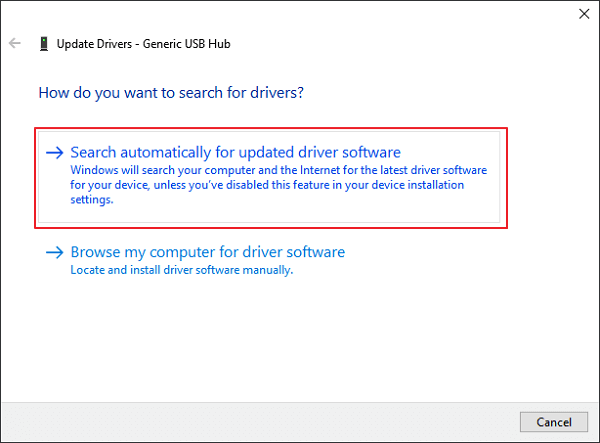
Solución 5. Reparar el disco duro dañado con el software de reparación del sistema de archivos
Paso 1. Descarga gratis EaseUS CleanGenius en tu ordenador.
Paso 2. Ejecuta el software. Haz clic en "Optimización" en el panel izquierdo y, a continuación, elige "Mostrar archivos" .
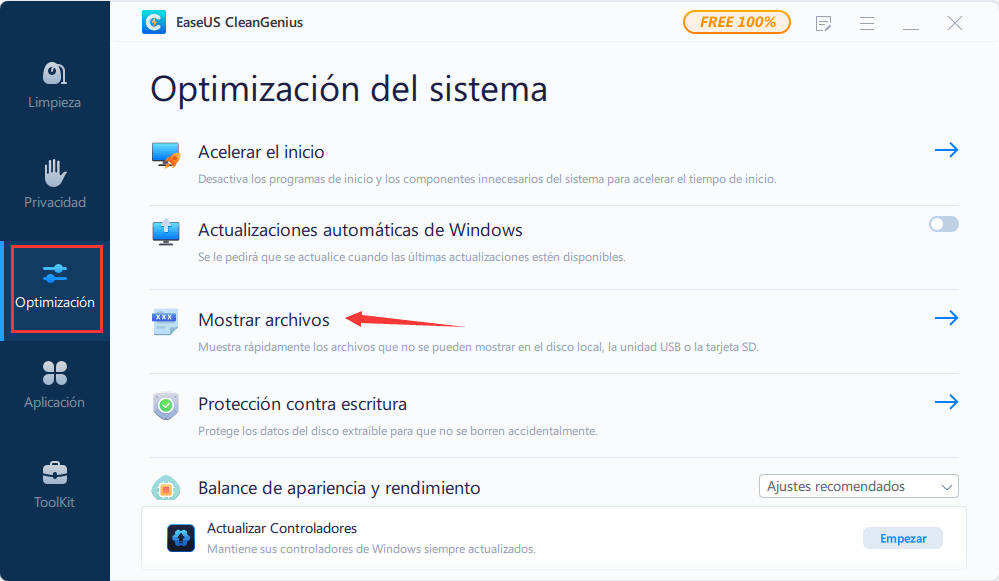
Paso 3. Ve a "Elegir la unidad" y selecciona la unidad con un error en el sistema de archivos. Marca la opción "Comprobar y arreglar el error del sistema de archivos" y haz clic en "Ejecutar".
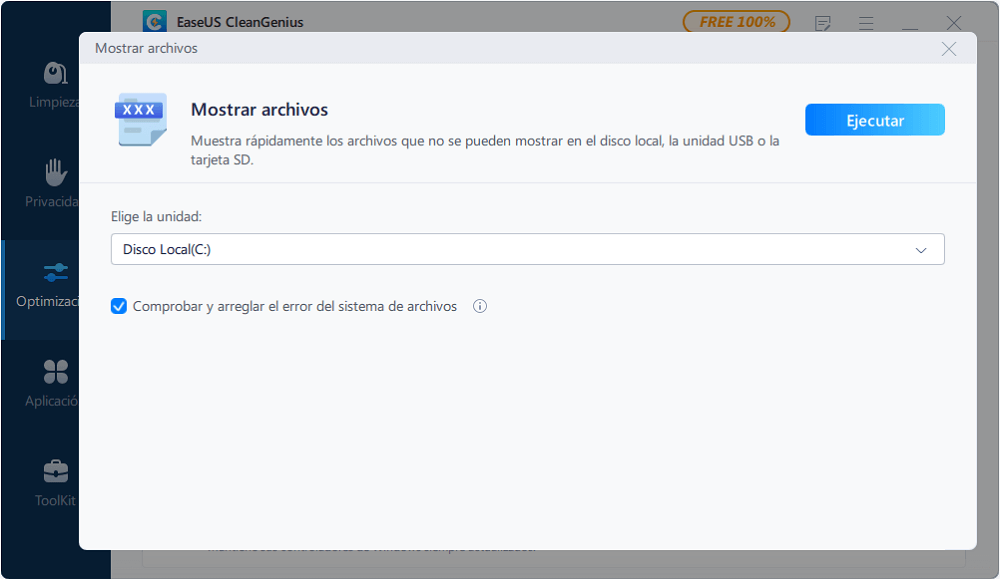
Paso 4. Espera a que EaseUS CleanGenius complete el proceso de reparación. Después, haz clic en "aquí" para ver el resultado.
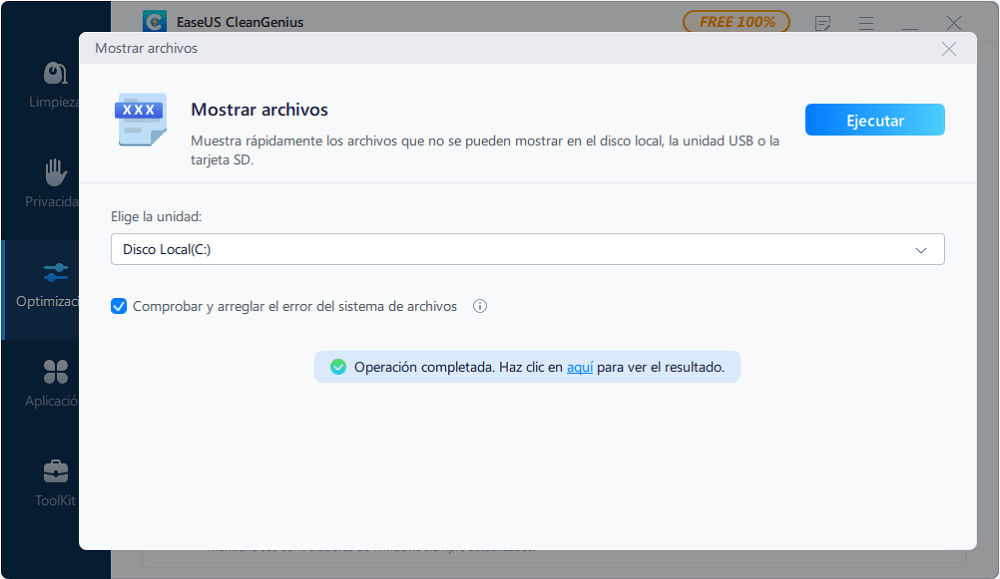
Si cree que los métodos son útiles, puede compartir esta página en Twitter o FaceBook para ayudar a más usuarios.
Consejos adicionales: Cómo prevenir la corrupción del disco duro de forma eficaz
Reparar un disco duro es una tarea difícil, incluso para los expertos. Un par de maneras de proteger su disco duro de la corrupción son quitar de forma segura las unidades externas antes de desenchufarlas y crear copia de seguridad regular.
Para hacer lo último, puede utilizar una herramienta como el software de backup de EaseUS. Ayuda a hacer copias de seguridad de los datos importantes de tus discos duros. Para utilizar esta herramienta:
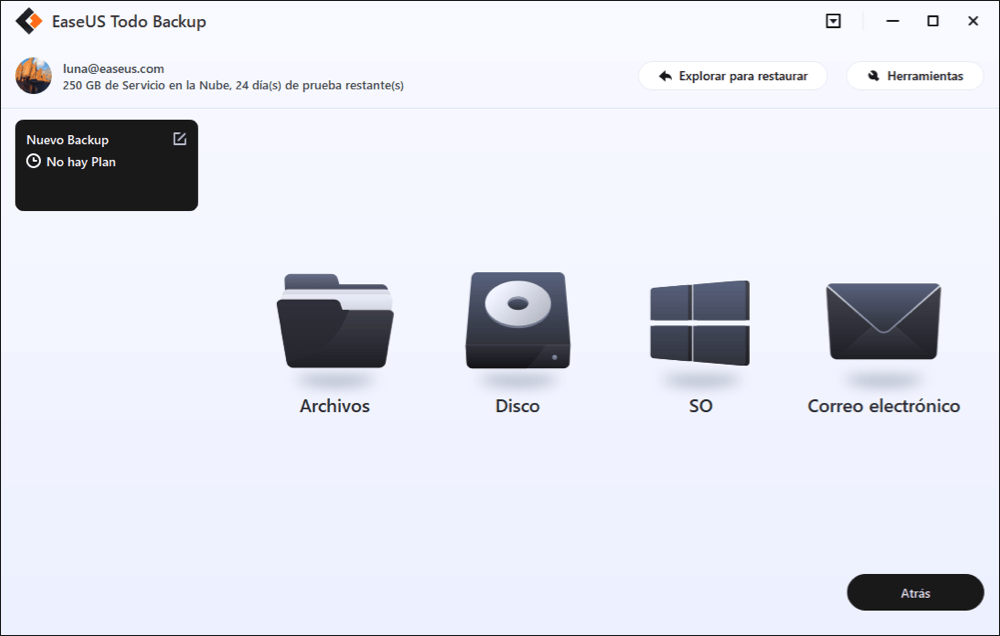
Paso 1. Inicie el software EaseUS Todo Backup y luego elija "Archivo", "Disco/partición" o "Sistema Operativo" para diferentes propósitos de respaldo.
Paso 2. Elija el sistema, la partición del disco, los archivos o las aplicaciones que desea respaldar. A continuación, seleccione el destino donde desea almacenar el archivo de copia de seguridad.
Paso 3. Haga clic en "Continuar" para iniciar el proceso de copia de seguridad de los datos.
Conclusión
¿Su disco duro está siendo reparado? Si todavía no puede encontrar las soluciones adecuadas para reparar un disco duro dañado, vea las características de cada solución. Puede seleccionar la solución adecuada para arreglar su disco según su propia situación.
| Comparación | Escaneo antivirus | Comando CMD | Software de reparación | Actualizar controlador de disco | Recurrir a los expertos |
|---|---|---|---|---|---|
| Situaciones | Infectado por virus | Error del sistema de archivos | Alternativa de CHKDSK | Problema de la unidad de disco | Otros motivos |
| Tasa de reparación | Alta | Media | Alta | No estoy seguro. (Inténtelo.) | Alta |
| Gratis o Pagado | Gratis | Gratis | Gratis | Gratis | Pagado |
| Pasos Sencillos | √ | √ | √ | × | × |
La corrupción del disco duro es un problema común para muchos usuarios. Cuando su disco duro se daña, los datos en realidad no se pierden. Usando una herramienta como EaseUS, puede recuperar archivos de un disco duro dañado. Una vez hecho esto, puede seguir adelante y empezar a arreglar su unidad.
Tasa de Recuperación 99,7%
Calificación de Trustpilot 4,4
Preguntas frecuentes sobre reparar disco duro dañado
Aquí hay 4 preguntas adicionales sobre cómo reparar un disco duro dañado. Compruebe aquí las respuestas.
1. ¿Por qué está dañado mi disco duro?
La corrupción de datos del disco duro se produce cuando un sistema no puede terminar de escribir datos en un archivo o cuando segmentos del archivo se vuelven inaccesibles. Las malas condiciones de funcionamiento suelen causar problemas físicos en el disco duro que contribuyen a la corrupción, pero todos los discos duros acaban fallando debido a la tensión mecánica. Puede obtener más información en la parte de causas y síntomas.
2. ¿Cómo se repara un disco duro dañado?
Para reparar un disco duro dañado
- Compruebe el disco duro
- Ejecute el antivirus
- Ejecute SFC Scan
- Utilice el comando CMD
- Pruebe la alternativa CMD
- Actualice el controlador del disco
- Utilice la herramienta de recuperación de datos
3. ¿Puede un virus corromper un disco duro?
Los virus pueden y han convertido los discos duros en ladrillos aparentemente inservibles. Pero lo único que pueden dañar son los datos allí almacenados.
4. ¿Formatear puede reparar disco duro dañado?
Sí, es una de las formas de intentarlo. Un formateo completo realmente limpiará el disco duro desde cero, reconstruirá todas sus estructuras de archivos y escaneará la unidad para asegurarse de que todo es satisfactorio. Pero esta operación provoca la pérdida de datos.
Sobre el autor
Con un interés en la redacción y la tecnología informática, Luna eligió trabajar como editora en EaseUS. Es una profesional de la recuperación de datos, restauración y copia de seguridad. Luna seguirá escribiendo y ayudándole a la gente a solucionar sus problemas.
Artículos Relacionados
-
Cómo recuperar una partición eliminada con CMD [Solución 2025]
![Pedro]() Pedro
2025/09/23
Pedro
2025/09/23 -
Soluciones completas para USB o Pendrive no muestra archivos
![Luna]() Luna
2025/09/23
Luna
2025/09/23
